如何使用Excel的“数据有效性”功能检查数据录入错误?
(1)使用Excel 2010打开工资表,选中“基本工资”列中的数据,然后在“数据”选项卡的“数据工具”选项组中单击【数据有效性】按钮,打开“数据有效性”对话框。首先在“允许”下拉列表框中选择“整数”,设置“最小值”为“2000”,最大值为“5000”(假设,公司规定基本工资在2000元至5000元之间)。
(2)在“出错警告”选项卡中,将“样式”设置为“警告”,“标题”为“数据输入有误”,“错误信息”为“基本工资应在‘2000至5000元’之间,请检查数据,重新输入!”。
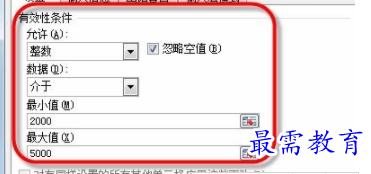
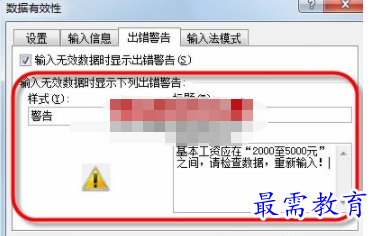
(3)单击【确定】按钮关闭对话框,数据有效性设置完毕。此时,可在“数据工具”选项组中,单击【数据有效性】按钮旁的下三角按钮,在随即打开的下拉列表中执行【圈释无效数据】命令,系统即可将“基本工资”中错误的数据快速地标记出来。
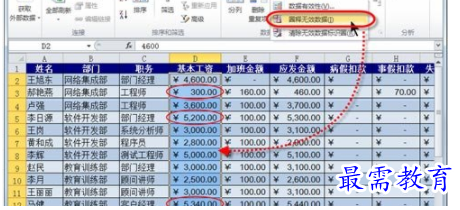
(4)修改错误数据,若输入的数据小于2000或大于5000,则会弹出警告对话框,提示您输入数据无效,从而避免再次输入错误数据。

继续查找其他问题的答案?
-
Excel 2019如何使用复制、粘贴命令插入Word数据?(视频讲解)
2021-01-257次播放
-
2021-01-2227次播放
-
2021-01-2210次播放
-
2021-01-2212次播放
-
2021-01-226次播放
-
2021-01-223次播放
-
2021-01-222次播放
-
Excel 2019如何利用开始选项卡进入筛选模式?(视频讲解)
2021-01-223次播放
-
2021-01-223次播放
-
2021-01-222次播放
 办公软件操作精英——周黎明
办公软件操作精英——周黎明
 湘公网安备:43011102000856号
湘公网安备:43011102000856号 

点击加载更多评论>>